Numbers는 Apple Cupertino 회사의 장치에서 스프레드시트를 만들 수 있고 평소와 같이 Apple이 아닌 운영 체제에서 이러한 유형의 앱을 여는 것은 어렵습니다. 이 게시물에서는 Numbers 파일을 실행하는 방법을 알려줍니다. Windows.
Windows에서 Numbers 앱을 다운로드할 수는 없지만 Apple과 완전히 다른 운영 체제에서 Numbers 앱 파일을 열 수 있는 몇 가지 방법이 있습니다. 그러나 파일을 열 수 있으려면 여러 가지 방법으로 파일을 열 수 있으므로 일련의 단계를 따라야 합니다.
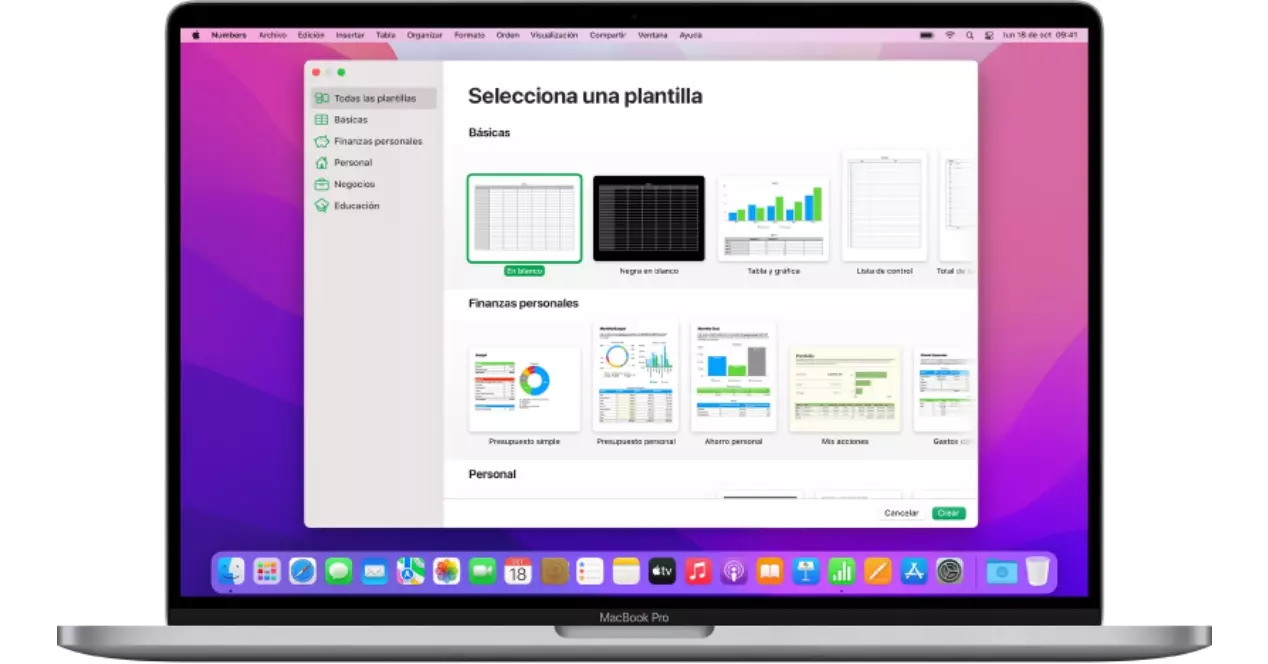
Windows에서 Numbers 문서를 여는 방법입니다.
이전에 말했듯이 Windows에서 Numbers 파일을 열 수 있는 몇 가지 방법이 있습니다. 그 중 하나는 일련의 간단한 단계를 따르는 Numbers 응용 프로그램 자체입니다. 다음 단계를 따르면 달성할 수 있습니다.
- Numbers 문서를 엽니다. 첫 번째 단계는 Numbers 문서가 열려 있는지 확인하는 것입니다. 정확한지 확인하려면 Mac 메뉴 막대의 왼쪽 상단 모서리에 있는 "숫자" 제목을 찾으십시오.
- "파일" 옵션을 클릭합니다. 작업 역할을 입력하려면 Mac 화면의 왼쪽 상단 공간에서 "파일"이라는 옵션을 찾으십시오.
- "다음으로 내보내기" 선택: 파일 메뉴 막대 중앙 근처에 "내보내기"라는 옵션이 있습니다. 이 옵션을 클릭하면 다른 옵션 메뉴가 나타납니다.
- "엑셀" 클릭 – "내보내기 대상" 드롭다운 메뉴에 "Excel" 옵션이 표시됩니다. 이 옵션을 클릭하십시오.
- "다음"을 클릭하십시오. "스프레드시트 내보내기"라는 창의 오른쪽 하단에 "다음" 옵션이 있습니다.
- 파일 이름 지정: 다음 단계는 Excel과 Numbers 모두에 반영되는 파일 이름을 지정하는 것입니다.
- 저장할 위치를 선택하십시오. 파일 이름을 지정한 후 원하는 위치에 저장해야 합니다.
- "내보내기"를 클릭하십시오 – 창의 오른쪽 하단 모서리에 이 Numbers 파일을 Excel 파일로 저장하는 "내보내기" 옵션이 있습니다.
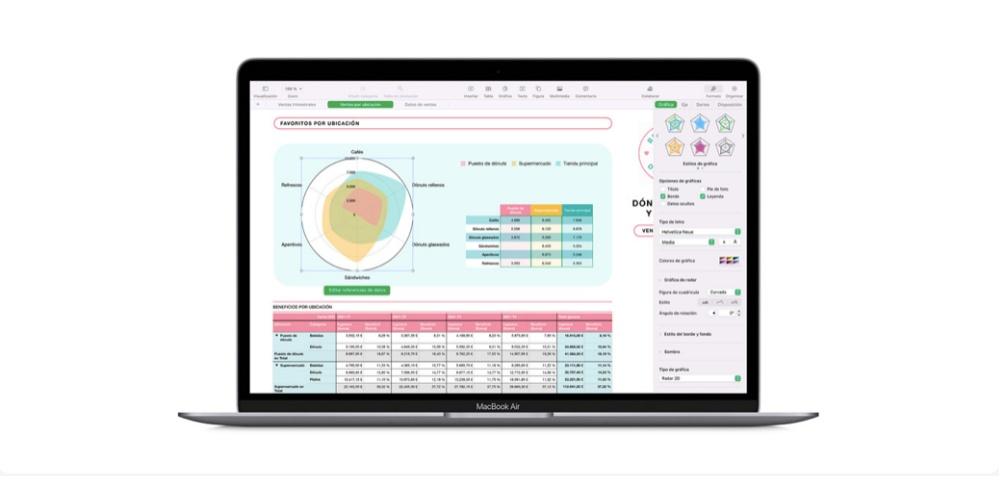
가장 많이 사용되는 또 다른 간단한 옵션은 iCloud를 사용하는 것입니다. 쉬운 방법이지만 iCloud 계정이 필요합니다. 이렇게 하려면 iCloud 웹사이트(http://www.icloud.com/)에 액세스해야 합니다. 귀하의 계정으로 로그인한 후 이메일 주소와 암호를 사용하려면 Numbers를 클릭해야 하며, 거기에 들어가면 Numbers가 있는 문서가 iCloud에 있는 경우 동일한 탭에서 볼 수 있습니다. 문서 페이지의 오른쪽 상단에 렌치 아이콘이 있으며 이 아이콘을 클릭하면 Windows에서 문서를 사용할 수 있도록 .xls 버전의 사본을 다운로드할 수 있습니다.
이러한 옵션은 Windows에서 Numbers 파일을 크게 복잡하게 열 수 있는 옵션 중 일부일 뿐입니다. 여러 번 파일의 모양이나 레이아웃이 다소 변경될 수 있지만 형식을 변경한다는 점을 고려할 때 정상적인 현상입니다. 파일.